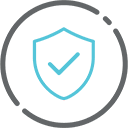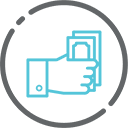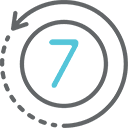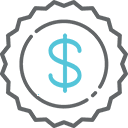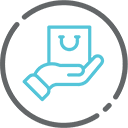هر آنچه باید در مورد سخت افزار کامپیوتر بدانید

سخت افزار بخش فیزیکی یک سیستم کامپیوتری است، در حالی که نرم افزار تماما مبتنی بر داده است.
-
- لیست سخت افزار کامپیوتر
-
- عیب یابی سخت افزار کامپیوتر معیوب
-
- سخت افزار در مقابل نرم افزار
-
- سوالات متداول
سخت افزار کامپیوتر به اجزای فیزیکی اطلاق می شود که یک سیستم کامپیوتری را تشکیل می دهند.
انواع مختلفی از سخت افزار وجود دارد که می توان آنها را در داخل کامپیوتر نصب کرد و به بیرون متصل کرد.
سخت افزار کامپیوتر ممکن است گاهی اوقات به اختصار کامپیوتر hw دیده شود.
تصویر سازی قطعات سخت افزاری کامپیوتر
در داخل رایانه رومیزی خود به گشت و گذار بپردازید تا یاد بگیرید که چگونه تمام سخت افزارهای یک رایانه رومیزی سنتی به یکدیگر متصل می شوند تا یک سیستم رایانه ای کامل مانند آنچه ممکن است در حال حاضر استفاده می کنید ایجاد کنند.
لیست سخت افزار کامپیوتر
در اینجا برخی از اجزای سخت افزاری رایج کامپیوتری که اغلب در یک کامپیوتر مدرن پیدا می کنید، آورده شده است. این قطعات تقریباً همیشه در داخل کیس رایانه یافت می شوند، بنابراین تا زمانی که رایانه را باز نکنید، آنها را نخواهید دید:
مادربرد: مادربرد (که در دستگاه های دیگر به عنوان برد منطقی نیز شناخته می شود) تمام سخت افزارهای دیگر را هماهنگ می کند.
واحد پردازش مرکزی (CPU): CPU اکثر دستورات کامپیوتر شما را تفسیر و اجرا می کند.
حافظه با دسترسی تصادفی (RAM): RAM حافظه ای است که رایانه شما برای کار از آن استفاده می کند. با فضای ذخیره سازی که فایل ها و برنامه های شما را در خود نگه می دارد متفاوت است. رایانه شما RAM را برای اجرای آن برنامه ها و پردازش اطلاعات مصرف می کند.
واحد منبع تغذیه (PSU): PSU وسیله ای است که کامپیوتر شما از طریق آن برق می گیرد. معمولاً سیمی است که به دیوار وصل می شود و یک «آجر برقی» است.
کارت ویدئو: این کامپوننت طراحی گرافیک در بازی ها و نمایش فیلم ها را انجام می دهد.
هارد دیسک (HDD): هارد دیسک نسخه قدیمی هارد دیسک است. اطلاعاتی مانند برنامهها و اسناد را روی یک دیسک فیزیکی ذخیره میکند که رایانه شما با بازویی که روی آن حرکت میکند میخواند (مثل دستگاه پخش ضبط).
درایو حالت جامد (SSD): SSD های جدیدتر اطلاعات را روی تراشه ها ذخیره می کنند. آنها سریعتر، بیصداتر و گرانتر از هارد دیسکها هستند، اگرچه هر دو یک کار را انجام میدهند.
درایو دیسک نوری (به عنوان مثال، درایو BD/DVD/CD): این ویژگی در رایانههای جدید کمتر رایج است، اما آنها مکانی را برای ورود یک موسیقی، فیلم یا دیسک داده برای رایانه شما فراهم میکنند تا آن را بخواند.
کارتخوان (SD/SDHC، CF، و غیره): رایانه شما از اینها برای خواندن از حافظه های قابل حمل مانند کارت های SD استفاده می کند.
در اینجا لیستی از سخت افزارهایی است که ممکن است پیدا کنید که به خارج از رایانه متصل هستند، اگرچه بسیاری از تبلت ها، لپ تاپ ها و نت بوک ها برخی از این موارد را در بدنه خود ادغام می کنند:
مانیتور: این یک دستگاه نمایشگر است. به شما نشان می دهد که چه چیزی در رایانه شما وجود دارد.
صفحه کلید: از این برای وارد کردن متن به برنامه ها و برنامه ها استفاده می کنید.
ماوس: ماوس به شما امکان می دهد آیتم های روی مانیتور خود را انتخاب کنید.
منبع تغذیه بدون وقفه (UPS): در غیر این صورت به عنوان پشتیبان باتری شناخته می شود، این دستگاه اختیاری به رایانه شما اجازه می دهد حتی زمانی که منبع تغذیه اصلی خود قطع می شود، کار کند.
درایو فلش: درایو فلش یک دستگاه ذخیرهسازی موقت کوچک است که به شما امکان میدهد فایلها را از رایانه خود منتقل کرده و آنها را به جای دیگری ببرید.
چاپگر: چاپگرها کپی های سخت اسناد و عکس ها را ایجاد می کنند.
بلندگوها: رایانه شما احتمالاً بلندگوهای داخلی دارد، اما بلندگوهای خارجی می توانند صدای بهتری ارائه دهند.
هارد اکسترنال: هارد اکسترنال مانند فلش مموری است، اما بزرگتر هستند و ظرفیت ذخیره سازی بیشتری دارند.
تبلت قلم: تبلت ها انتخاب های خوبی برای هنرمندان و طراحان هستند. می توانید بر روی صفحه “نقاشی” کنید و تصویر در یک برنامه ظاهر می شود.
دستگاههای سختافزاری انفرادی کمتر رایج، یا به این دلیل که این قطعات معمولاً در دستگاههای دیگر ادغام میشوند یا به این دلیل که با فناوری جدیدتر جایگزین شدهاند:
کارت صدا: کارت صدا صدا را برای رایانه شما کنترل می کند، آن را پردازش و به بلندگوها ارسال می کند.
کارت رابط شبکه (NIC): کارت های شبکه معمولاً یک پورت اترنت اضافه می کنند که می توانید از آن برای اتصال رایانه خود به اینترنت استفاده کنید. آنها همچنین ممکن است دسترسی Wi-Fi را فراهم کنند.
کارت توسعه (FireWire، USB، و غیره): این کارت ها مانند کارت های شبکه، قابلیت هایی را به رایانه شما اضافه می کنند. از آنها برای اضافه کردن پورت های بیشتر برای اتصال چیزهایی مانند هارد دیسک های خارجی استفاده می کنید.
کارت کنترلر هارد: این دستگاه که به عنوان کنترل کننده دیسک نیز شناخته می شود، بین حافظه داخلی و CPU ارتباط برقرار می کند.
اسکنر: یک اسکنر به شما امکان می دهد اسناد و تصاویر را دیجیتالی کنید.
درایو فلاپی دیسک: CD و DVD-ROM جایگزین درایوهای فلاپی به عنوان روشی برای خواندن نرم افزار شد.
سخت افزار زیر به عنوان سخت افزار شبکه شناخته می شود و قطعات مختلف اغلب بخشی از یک شبکه خانگی یا تجاری هستند:
مودم دیجیتال (مانند مودم کابلی، مودم DSL و غیره)
روتر: روتر بخش مهمی از شبکه Wi-Fi است. اتصال سیمی را از یک مودم می گیرد و آن را به یک مودم تبدیل می کند.
سوئیچ شبکه: سوئیچ شبکه نیز به روتر متصل می شود و چندین پورت اترنت را برای اتصالات سیمی اضافی (مثلاً به یک کنسول بازی) فراهم می کند.
نقطه دسترسی: یک اکسس پوینت بی سیم شبیه روتر است. نیز انتقال می دهد.
سیگنال شبکه بی سیم است، اما این کار را بدون مودم اختصاصی انجام می دهد.
Repeater: یک تکرار کننده، مانند یک توسعه دهنده بی سیم، دامنه سیگنال Wi-Fi را افزایش می دهد.
Bridge: شما ممکن است استفاده شخصی زیادی از یک پل نداشته باشید، اما در تنظیمات تجاری، آنها چندین شبکه فیزیکی را برای پوشش منطقه وسیع تری به هم متصل می کنند.
سرور چاپ: سرورهای چاپ کارهایی را که به آنها گفته اید چاپ کنید مدیریت می کنند. این نرم افزاری است که بین رایانه شما و چاپگر قرار می گیرد.
فایروال: فایروال ها عناصر امنیتی هستند که دسترسی کاربران غیرمجاز به رایانه شما را متوقف می کنند.
سخت افزار شبکه به وضوح برخی از انواع دیگر سخت افزار کامپیوتر تعریف نشده است. برای مثال، بسیاری از روترهای خانگی اغلب به عنوان یک روتر، سوئیچ و فایروال ترکیبی عمل می کنند.
علاوه بر تمام موارد ذکر شده در بالا، سختافزارهای رایانهای بیشتری به نام سختافزار کمکی وجود دارد که ممکن است یک رایانه هیچ کدام یا چندین نوع از آنها نداشته باشد:
فن (CPU، GPU، Case، و غیره): فن ها هوای گرم را از داخل کیس کامپیوتر شما منتقل می کنند تا از گرم شدن بیش از حد قطعات جلوگیری کنند.
هیت سینک: هیت سینک ها نیز گرما را جذب می کنند و معمولاً آن را به یک فن هدایت می کنند تا به خارج از رایانه ارسال شود.
کابل داده: این کابل ها به صورت فیزیکی اطلاعات را بین یک مودم و یک روتر انتقال می دهند.
کابل برق: این سخت افزار برق را معمولاً از یک پریز دیواری به یک قطعه سخت افزار منتقل می کند.
باتری CMOS: این باتری ها مقدار بسیار کمی از اطلاعات لازم برای راه اندازی رایانه شما را در خود جای می دهند.
Daughterboard: یک تخته دختر برای گسترش عملکرد مادربرد کار می کند. همچنین با کارت های صدا و گرافیک کار می کند.
برخی از دستگاه های ذکر شده در بالا دستگاه های جانبی نامیده می شوند. دستگاه جانبی قطعهای از سختافزار (چه داخلی یا خارجی) است که عملاً در عملکرد اصلی رایانه دخالتی ندارد. به عنوان مثال می توان به مانیتور، کارت گرافیک، درایو دیسک و ماوس اشاره کرد.
عیب یابی سخت افزار کامپیوتر معیوب
اجزای سختافزاری کامپیوتر بهصورت جداگانه گرم و سرد میشوند و سپس استفاده نمیشوند، به این معنی که در نهایت، هر کدام از کار میافتند. برخی حتی ممکن است در همان زمان شکست بخورند.
خوشبختانه، حداقل با رایانه های رومیزی و برخی رایانه های لپ تاپ و تبلت، می توانید قطعه سخت افزاری که کار نمی کند را بدون نیاز به تعویض یا بازسازی رایانه از ابتدا جایگزین کنید.
در اینجا منابعی وجود دارد که باید قبل از بیرون رفتن و خرید یک هارد دیسک جدید، حافظه های رم جایگزین یا هر چیز دیگری که فکر می کنید ممکن است خراب شود، بررسی کنید:
حافظه (RAM)
برنامه های تست حافظه رایگان را پیدا کنید.
یاد بگیرید که چگونه حافظه (RAM) را در رایانه خود جایگزین کنید.
هارد دیسک
برنامه های رایگان تست هارد دیسک را کاوش کنید.
بهترین نرم افزار تجاری تعمیر هارد دیسک را پیدا کنید.
آموزش تعویض هارد دیسک
یاد بگیرید وقتی هارد دیسک شما صدا ایجاد می کند چه کاری انجام دهید.
فن کامپیوتر
با نحوه تعمیر فن کامپیوتر با صدای بلند آشنا شوید.
با نحوه رفع خطای فن CPU آشنا شوید.
مدیریت دستگاه
در مایکروسافت ویندوز، منابع سخت افزاری توسط Device Manager مدیریت می شوند. این امکان وجود دارد که یک قطعه “معیب” از سخت افزار کامپیوتر واقعاً فقط نیاز به نصب یا به روز رسانی درایور دستگاه داشته باشد یا اینکه دستگاه در Device Manager فعال شود.
اگر دستگاه غیرفعال باشد، دستگاههای سختافزاری اصلاً کار نمیکنند، یا اگر درایور اشتباهی نصب شده باشد، ممکن است به درستی کار نکنند.
در اینجا برخی از منابع عیب یابی مدیر دستگاه آورده شده است:
با نحوه مشاهده وضعیت دستگاه در ویندوز آشنا شوید.
آموزش فعال کردن دستگاه در مدیریت دستگاه در ویندوز.
آموزش آپدیت درایورها در ویندوز
چندین روش برای یافتن دانلود رایگان درایورها بیاموزید.
بهترین ابزار رایگان بهروزرسانی درایور را بررسی کنید.
اگر تصمیم دارید که برخی از سخت افزارها نیاز به تعویض یا ارتقا دارند، اطلاعات پشتیبانی فنی را از سازنده، از جمله اطلاعات گارانتی (در صورتی که در مورد شما صدق می کند) پیدا کنید، یا به دنبال قطعات یکسان یا ارتقا یافته باشید که می توانید مستقیماً خریداری کنید.
سخت افزار در مقابل نرم افزار
یک سیستم کامپیوتری کامل نیست مگر اینکه نرم افزاری نیز وجود داشته باشد که با سخت افزار متفاوت است. این نرم افزار داده هایی است که به صورت الکترونیکی ذخیره می شوند، مانند یک سیستم عامل یا یک ابزار ویرایش ویدیو، که روی سخت افزار اجرا می شود.
سخت افزار نام خود را به این دلیل گرفته است که در مورد تغییرات سختگیرانه است، در حالی که نرم افزار انعطاف پذیرتر است (یعنی می توانید به راحتی نرم افزار را ارتقا یا تغییر دهید).
سفتافزار ارتباط نزدیکی با سختافزار و نرمافزار دارد. از سیستم عامل برای پیوند دادن این دو به یکدیگر استفاده می شود تا یک برنامه نرم افزاری بداند چگونه با یک قطعه سخت افزار ارتباط برقرار کند.
سوالات متداول
چهار نوع اصلی سخت افزار کامپیوتر چیست؟ چهار دسته اصلی سختافزار رایانه شامل دستگاههای ورودی، دستگاههای خروجی، دستگاههای پردازشی و دستگاههای ذخیرهسازی هستند.
چگونه سخت افزار کامپیوتر خود را تمیز می کنید؟ یاد بگیرید که چگونه رایانه شخصی خود را تمیز کنید تا به افزایش عمر آن و کارآمدتر کردن آن کمک کنید. همیشه قبل از تمیز کردن کامپیوترها را از برق بکشید و فقط از مواد توصیه شده مانند پارچه های بدون پرز، خلا و ایزوپروپیل الکل با دقت استفاده کنید.
ارسال دیدگاه
نشانی ایمیل شما منتشر نخواهد شد. بخشهای موردنیاز علامتگذاری شدهاند *
جدید ترین مطالب

رونمایی از کابل اترنت CAT7 10000Mbps ORICO (PUG-C7)
اخبار اوریکو / 24 فروردین 1403